Résoudre l'erreur « Windows 8.1 indisponible dans votre région »
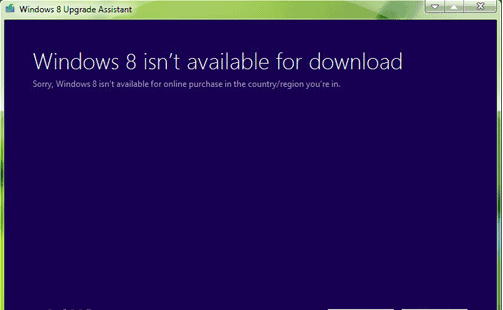
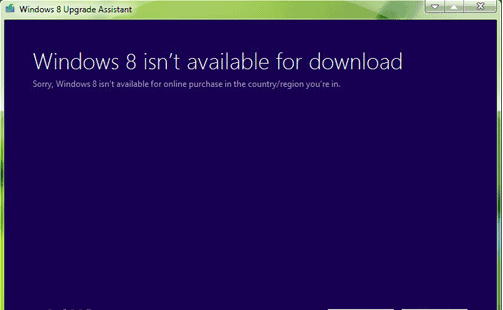
Important : la mise à jour vers Windows 8.1 est gratuite pour les copies valides de Windows 8. Ne téléchargez que depuis les sources officielles Microsoft pour éviter les risques.
Contexte et objectif
Vous utilisez un appareil sous Windows 8 (ordinateur portable, tablette ou PC de bureau) et vous voulez passer à Windows 8.1. L’outil officiel Windows 8 Upgrade Assistant vérifie la compatibilité et la disponibilité régionale. Parfois, il affiche l’alerte « Windows 8.1 n’est pas disponible dans votre région » même si la mise à jour existe bien pour votre pays. Cette page montre comment corriger rapidement cette erreur et propose des solutions de contournement sûres.
1-line définition : Windows 8 Upgrade Assistant est un utilitaire Microsoft qui vérifie la compatibilité matérielle et la disponibilité de la mise à jour vers Windows 8.1.
Résolution rapide (1 minute)
- Fermez complètement l’application Windows 8 Upgrade Assistant si elle est ouverte.
- Ouvrez l’Explorateur de fichiers et naviguez jusqu’au dossier d’installation de l’assistant (généralement dans %ProgramFiles% ou le dossier où vous l’avez enregistré).
- Repérez le fichier exécutable (.exe) de l’assistant.
- Faites un clic droit sur le fichier puis sélectionnez « Propriétés ».
- Allez dans l’onglet « Compatibilité ». Cochez « Exécuter ce programme en mode de compatibilité pour : » et choisissez « Windows XP (Service Pack 3) » dans la liste déroulante.
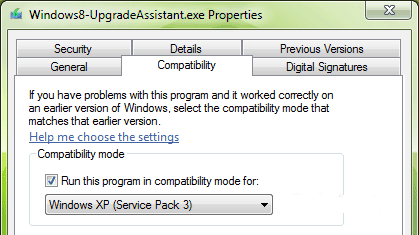
- Appliquez les modifications puis relancez l’assistant.
Résultat attendu : l’outil détecte la disponibilité régionale correctement et vous guide dans la mise à jour vers Windows 8.1.
Si la solution rapide ne marche pas — vérifications et alternatives
- Vérifier la disponibilité officielle : consultez la page Microsoft consacrée aux mises à jour Windows 8.1 pour confirmer que la version est effectivement publiée dans votre pays.
- Vérifier la langue et la région de Windows : ouvrez les Paramètres > Heure et langue > Région et vérifiez que le pays/zone géographique correspond à votre localisation. Une région incorrecte peut bloquer la détection.
- Vérifier la connexion Internet et les paramètres de proxy/pare-feu : un proxy ou un pare-feu strict peut empêcher l’outil de contacter les serveurs Microsoft.
- Essayer en tant qu’administrateur : faites un clic droit sur l’exécutable et sélectionnez “Exécuter en tant qu’administrateur”.
- Supprimer le cache Windows Update : il arrive que des informations obsolètes empêchent la détection. Stoppez le service Windows Update, supprimez le contenu du dossier C:\Windows\SoftwareDistribution, puis redémarrez le service.
Méthodes alternatives sûres
Télécharger l’ISO officiel Microsoft et faire une mise à niveau hors ligne
- Avantages : contournement complet des problèmes régionaux ou d’interface.
- Inconvénients : nécessite une clé produit valide et un peu de préparation (USB d’installation).
Passer par le Microsoft Store (si disponible sur votre appareil)
- Ouvrez le Store, cherchez Windows 8.1 puis suivez les étapes. Parfois le Store offre une route alternative moins sensible aux paramètres de compatibilité.
Réinstallation propre (si vous voulez repartir à zéro)
- Sauvegardez vos données, créez un support d’installation avec l’ISO officiel, puis installez Windows 8.1 en sélectionnant l’option de réinstallation.
Checklist rapide avant de lancer l’installation
- Vérifier que la licence Windows 8 est authentique.
- Sauvegarder les fichiers personnels importants.
- Noter les logiciels et clés qui nécessitent réinstallation.
- Préparer un média USB de récupération.
- Vérifier la compatibilité matérielle (mémoire, espace disque libre).
Scénarios où la correction peut échouer (contre-exemples)
- L’ordinateur est géré par une entreprise : des politiques de groupe (GPO) peuvent bloquer la mise à jour.
- Une version OEM ou personnalisée de Windows 8 bloquée par le fabricant : dans ce cas, contactez le support du constructeur.
- Restrictions géopolitiques ou légales propres à votre pays qui empêchent la distribution de la mise à jour.
Mini-méthodologie pour diagnostiquer l’erreur
- Reproduire l’erreur et noter le message exact.
- Vérifier région/langue et connexion réseau.
- Appliquer le mode compatibilité sur l’exécutable (Windows XP SP3).
- Tester en administrateur.
- Si échec, utiliser l’ISO officiel et procéder hors ligne.
Rôles et responsabilités (qui fait quoi)
- Utilisateur final : sauvegarde des données, lancement des outils et vérification basique (région, connexion).
- Administrateur système : vérifier GPO, pare-feu/proxy, déployer l’ISO si nécessaire.
- Support constructeur : aider si l’appareil a une version OEM restreinte.
Foire aux questions (FAQ)
Q : La mise à jour est-elle payante ? R : Non, la mise à jour vers Windows 8.1 est gratuite pour les copies authentiques de Windows 8.
Q : Puis-je revenir en arrière après la mise à jour ? R : Oui, il est possible de revenir à Windows 8 pendant une période limitée après la mise à niveau, mais il est fortement recommandé de sauvegarder d’abord.
Q : Que faire si l’ISO officiel ne fonctionne pas ? R : Vérifiez l’intégrité du fichier (hash), essayez un autre média d’installation, ou contactez le support Microsoft.
Résumé et bonnes pratiques
- Commencez par la solution rapide : mode compatibilité Windows XP SP3 sur l’exécutable de l’assistant.
- Si cela ne suffit pas, vérifiez région/langue, réseau et droits administrateur.
- Utilisez l’image ISO officielle ou le Microsoft Store comme méthode alternative sûre.
- Sauvegardez toujours vos données et documentez les étapes réalisées.
Notes :
- N’installez pas de copies piratées ou d’images non officielles.
- Si votre machine est sous gestion d’entreprise, consultez votre administrateur avant toute mise à jour.
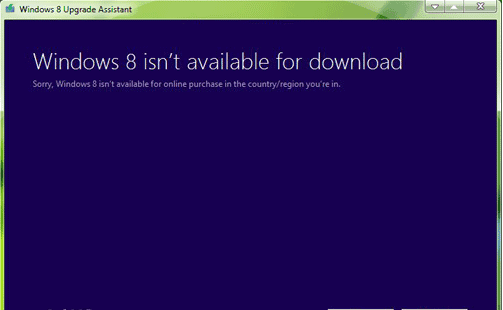
Обtenir de l’aide : laissez un commentaire si vous avez testé la procédure et décrivez précisément le message d’erreur si le problème persiste.
Matériaux similaires

Installer et utiliser Podman sur Debian 11
Guide pratique : apt-pinning sur Debian

OptiScaler : activer FSR 4 dans n'importe quel jeu
Dansguardian + Squid NTLM sur Debian Etch

Corriger l'erreur d'installation Android sur SD
